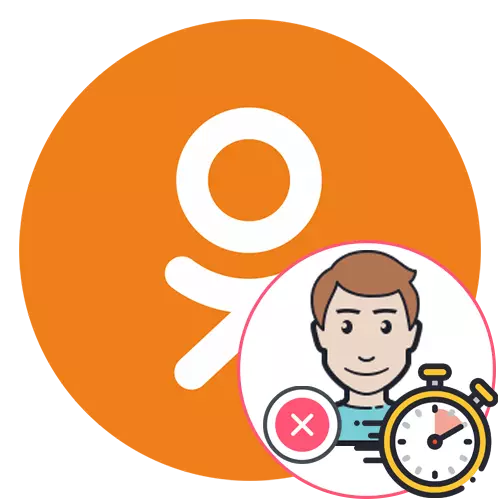
הסרה זמנית של דף בכיתה חברה חברתי תאפשר לך להגביל את הגישה אליו ולהיפטר מסרים אובססיביים. לאחר מכן מופיע שוב גישה לפרופיל, ניתן יהיה לשחזר אותו ממש למספר קליקים. למרבה הצער, רק שיטה אחת של הסרה זמנית של פרופיל אישי זמין כעת - באמצעות הגירסה המלאה של האתר. זה עליו כי יידונו.
עבודת הכנה
קודם כל, ברצוננו לציין כי חלק מהמשתמשים עשויים לבצע פעולות נוספות הקשורות לשימור מוסיקה או וידאו במחשב, כמו גם בביטול המנויים הקיימים. אנו נציין כי גם לאחר מחיקת הדף, קרן המנוי תכתוב את הכרטיס, שכן הליך זה הוא אוטומטי לחלוטין, ולכן חשוב כל כך לנטוש את כל המינויים מראש. כל הוראות עזר הקשורות להכנת, תוכלו למצוא בחומרים אחרים באתר שלנו על ידי לחיצה על הקישורים הבאים.קרא עוד:
כיבוי השירות הכל כלול בכיתה
כיבוי מנוי המוסיקה בכיתה
הסרת כרטיס בכיתה
הורד מוסיקה באמצעות חבר חברתי לכיתה
שמירת וידאו מתוך הודעות בכיתה
שינוי התחברות ב Odnoklassniki
הסרה זמנית של פרופיל בכיתה
עכשיו ללכת ישירות להסרה זמנית של הדף. הבעלים של היישום הנייד יצטרך לפתוח חברי כיתה דרך כל דפדפן נוח ועל בלוח השמאלי כדי לבחור את "הגירסה המלאה של האתר" כדי לעבור לממשק שדרכו הוא מאפשר לך לפתור את המשימה. במקביל, לגמרי לכל משתמש צריך לדעת את מספר הטלפון או כתובת דוא"ל כי הוא קשור לדף הנוכחי כדי לשחזר אותו בעתיד.
- להיות בסרט, לרדת בשפה כדי למצוא את השלמת התפריט השמאלי.
- יש להרחיב את הרשימה הנפתחת "יותר".
- תיזהר פריט "רגולציה" ובחר אותו למעבר אל הקטע.
- לרוץ למטה בטקסט של הסכם הרישיון, שבו למצוא את הכתובת הקלות "סרב שירותים".
- בחר את הסיבה למחיקת הפרופיל ולהזין את הסיסמה ממנו. בזהירות ללמוד את כל ההודעות מן המפתחים כדי לדעת אילו תוצאות מביא את הסרת הפרופיל. לאחר מכן, לחץ על הלחצן "מחק".
- יהיו פלט אוטומטית מהפרופיל אל הדף הראשי.
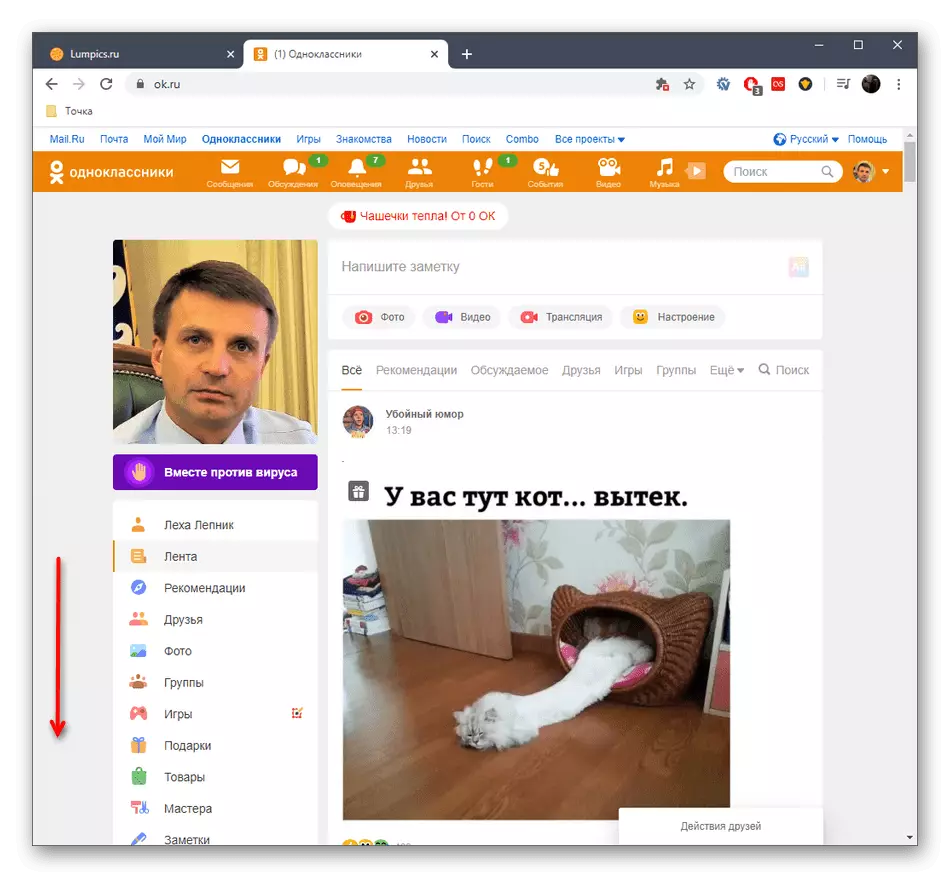
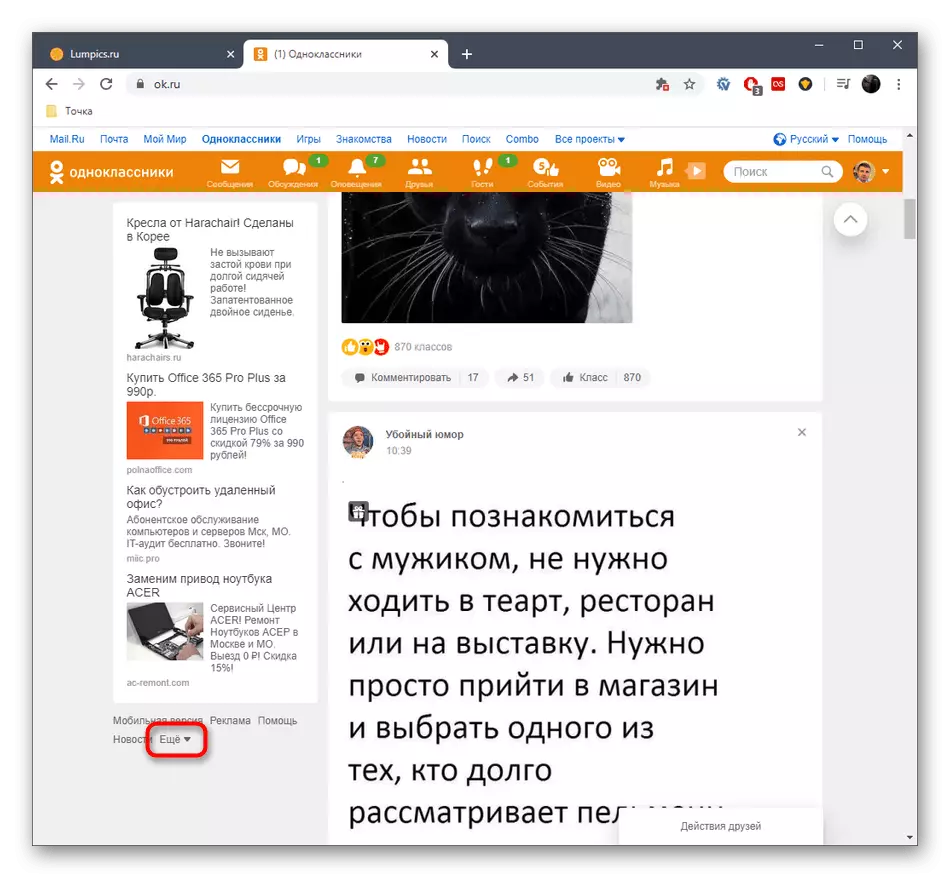
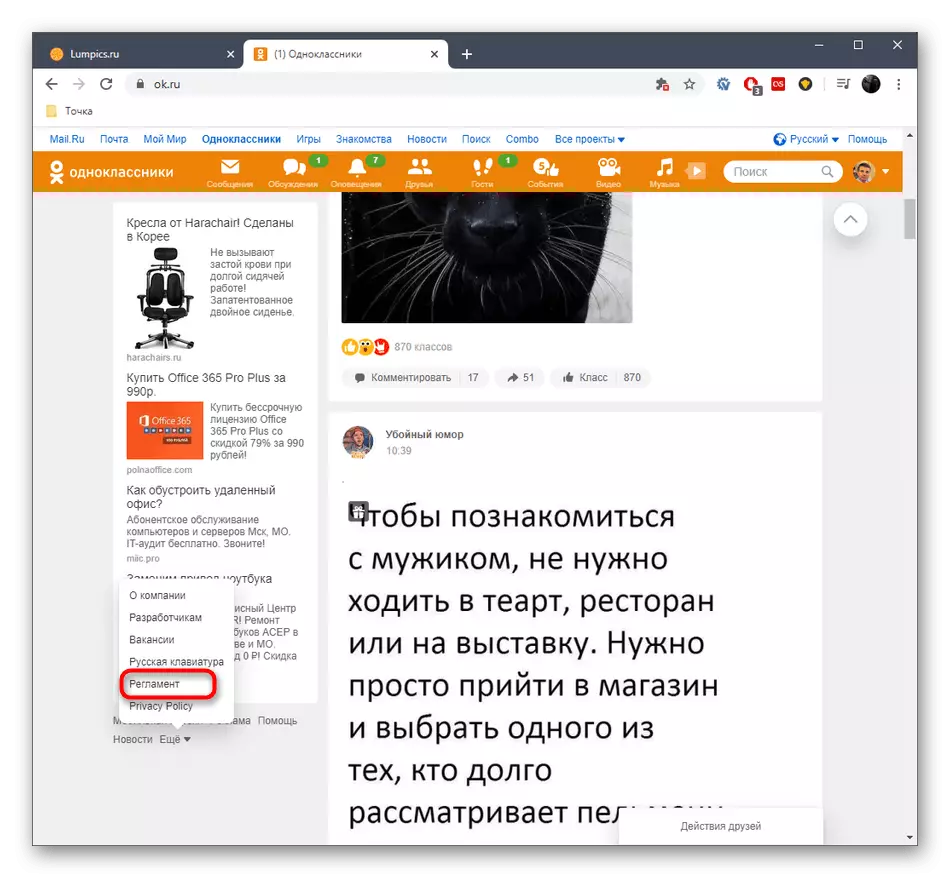
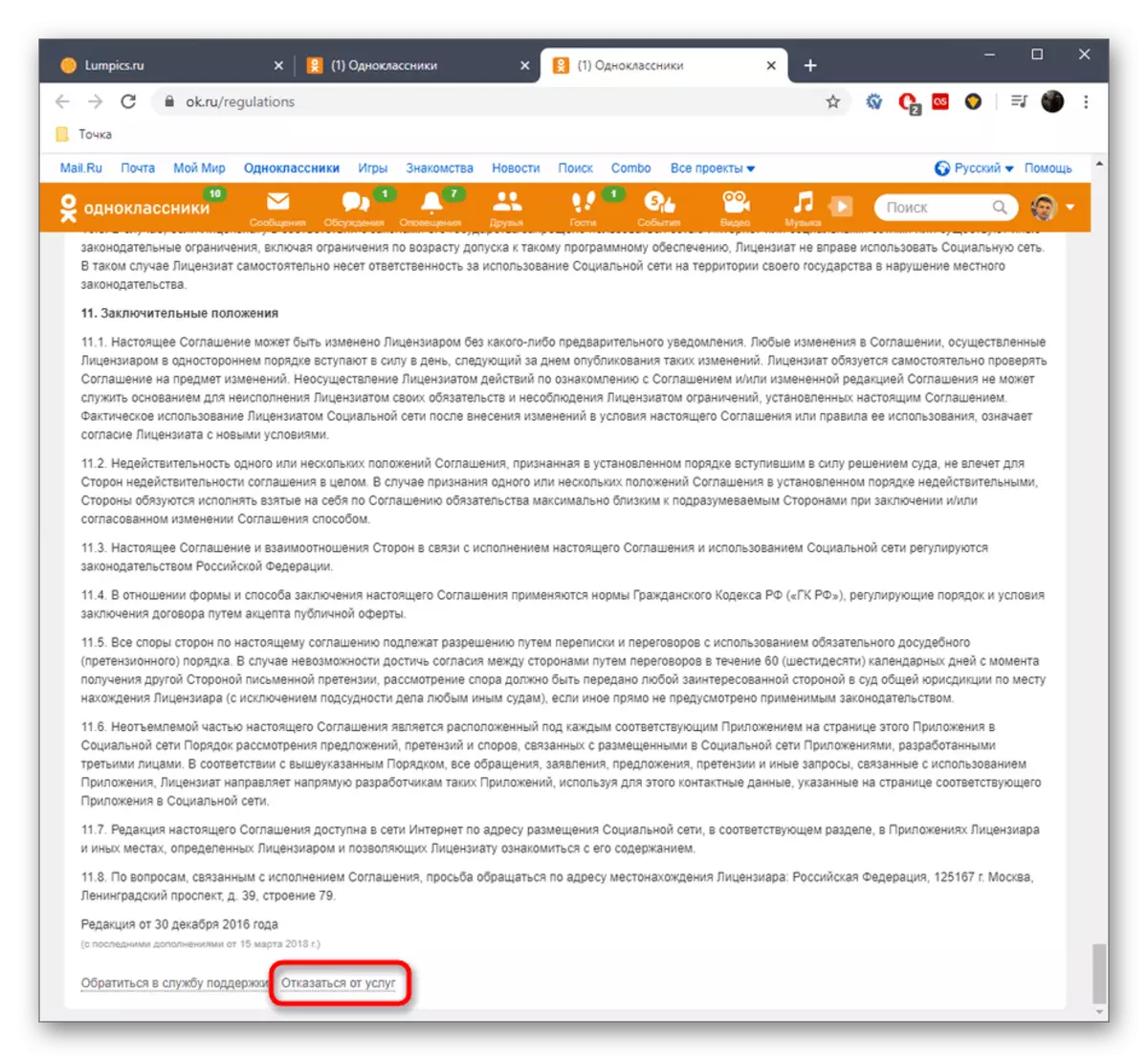
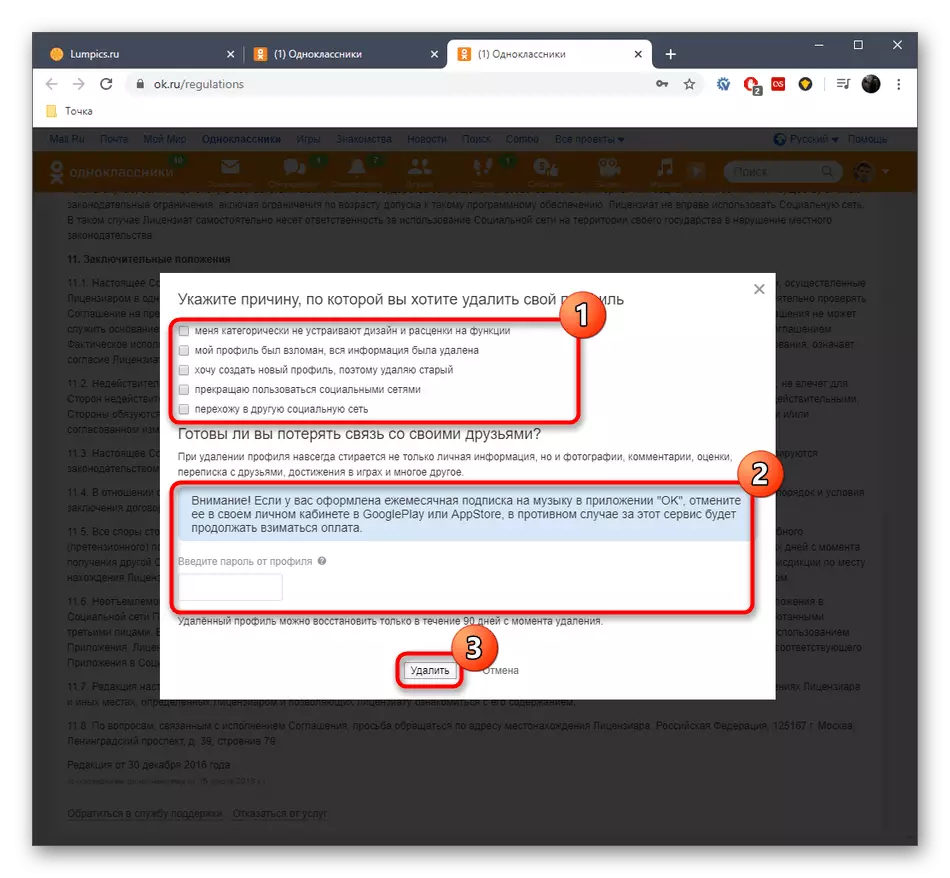
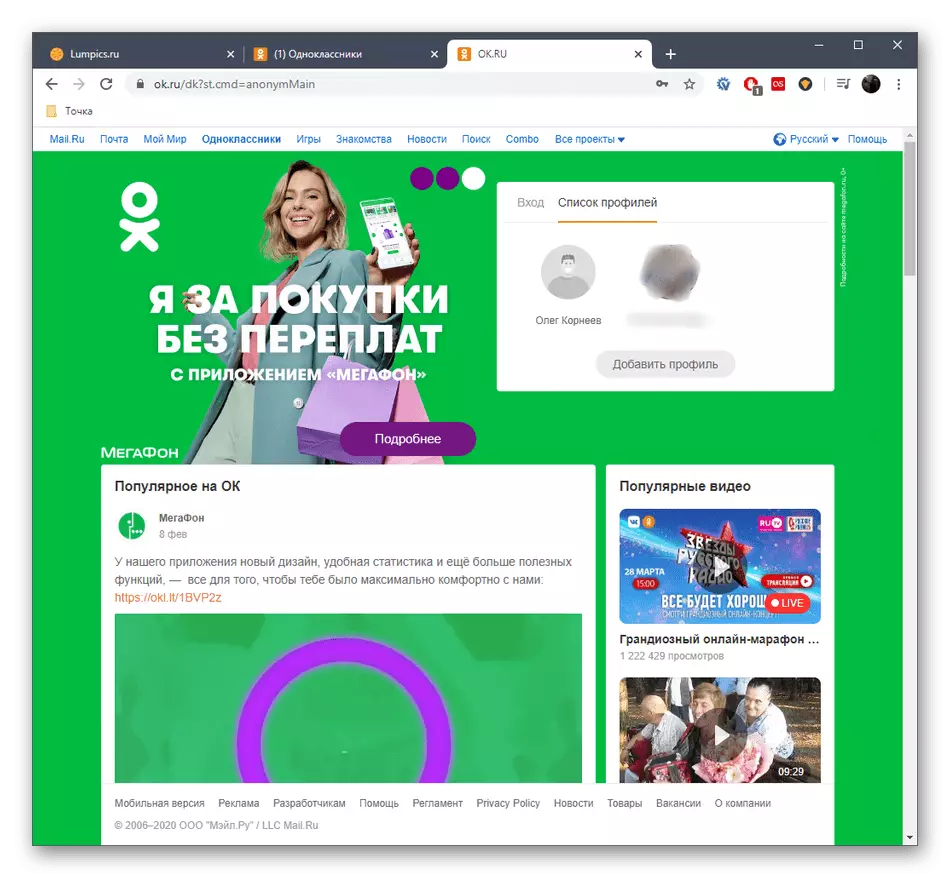
עכשיו יש לך 90 (תשעים) ימים (!) כדי לשחזר את פרופיל במידת הצורך. לאחר סיום תקופה זו, זה יימחק לצמיתות ללא האפשרות לחזור בה אפילו דרך סעיף התמיכה הטכני. אם אתה צריך לאשר בפרופיל זה עם התאוששות נוספת, תצטרך לבצע פעולות כגון:
- אינך רשאי לנסות לבצע הליך כניסה פשוט על ידי הזנת שם המשתמש והסיסמה ששימשו קודם לכן, מאז שיטה זו פשוט לא עובד.
- המידע מופיע על המסך כי החשבון נמחק לבקשת המשתמש ושוב לפתוח אותו רק דרך שיקום. כדי לעשות זאת, אתה צריך ללחוץ על הכפתור "לא יסתדר."
- בחר בכלי שבאמצעותו גישה תשוחזר. זה יכול להיות מספר טלפון קשור או דוא"ל.
- הזן את הכתובת או מספר, ולאחר מכן לחץ על "קבל קוד".
- אחרי כמה שניות, קוד בן שש ספרות יבוא המקור שנבחר. הזן אותו ולחץ על "אישור.
- כאשר השאלה מופיעה "האם זה לפרופיל שלך?" בחר אופציית תגובה "כן, זה אני."
- אם אימות הדו-גורמים הוגדרה על הדף או כלי התאוששות אוטומטיים מחליט להדק אמצעי אבטחה, קוד אחר יישלח לטלפון קשור להזין בצורה המוצגת.
- עכשיו זה יישאר רק כדי לבוא עם סיסמא חדשה כדי להיכנס. שום דבר לא מונע את השימוש של אחד נשאל לפני הרחקתו של הפרופיל.
- כפי שניתן לראות, את האישור עבר בהצלחה את כל המידע המאוחסן על הדף האישי בעבר שוחזר בהצלחה.
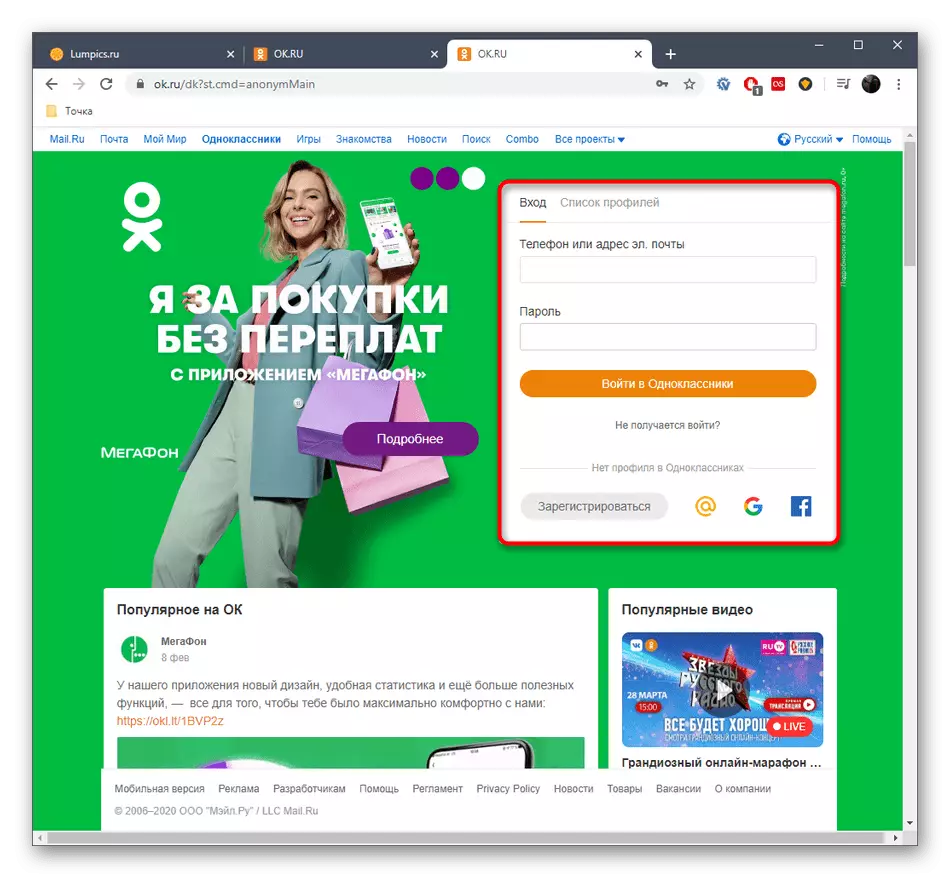
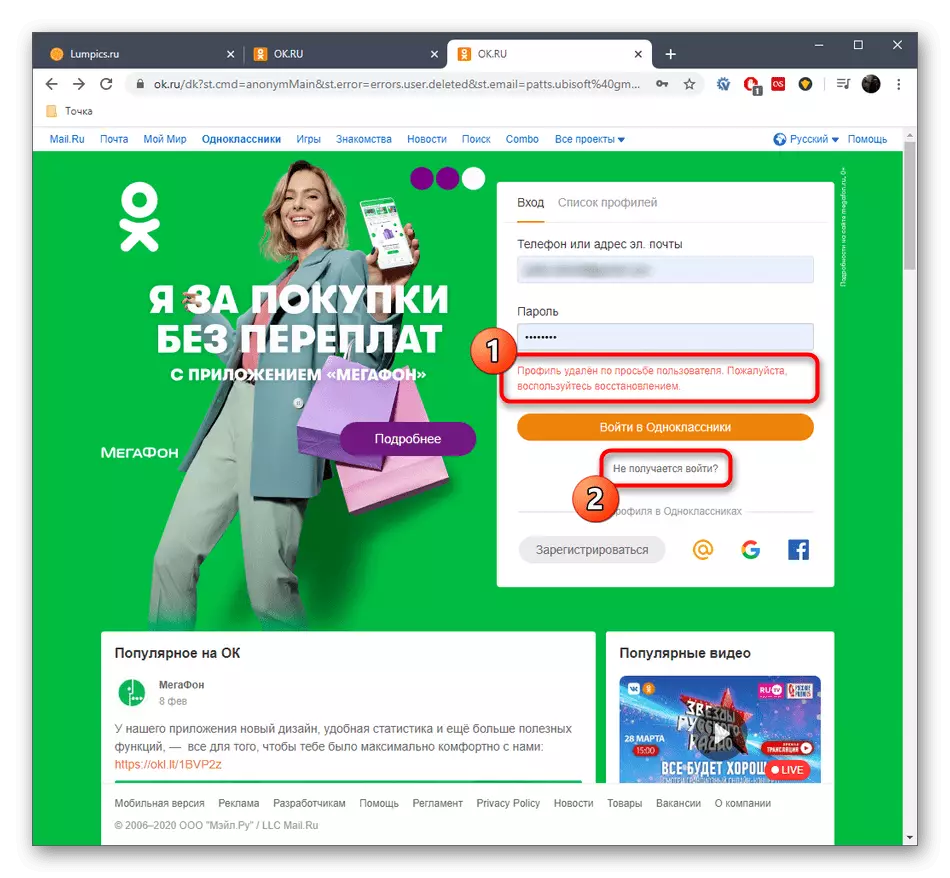
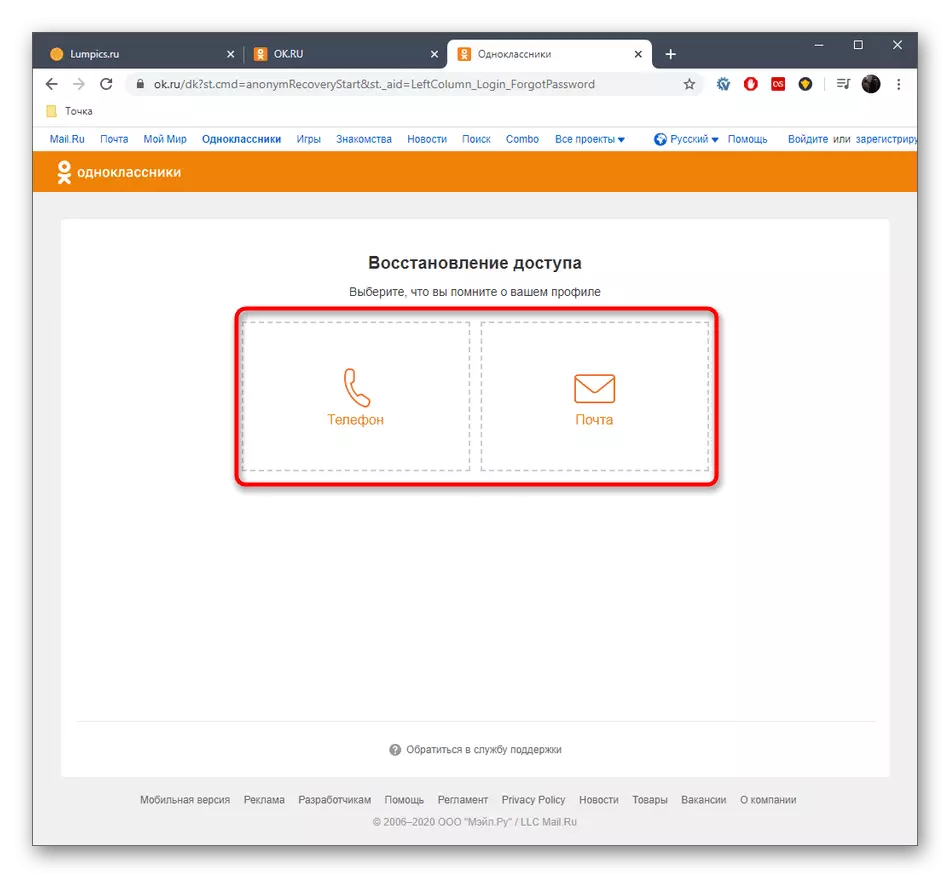
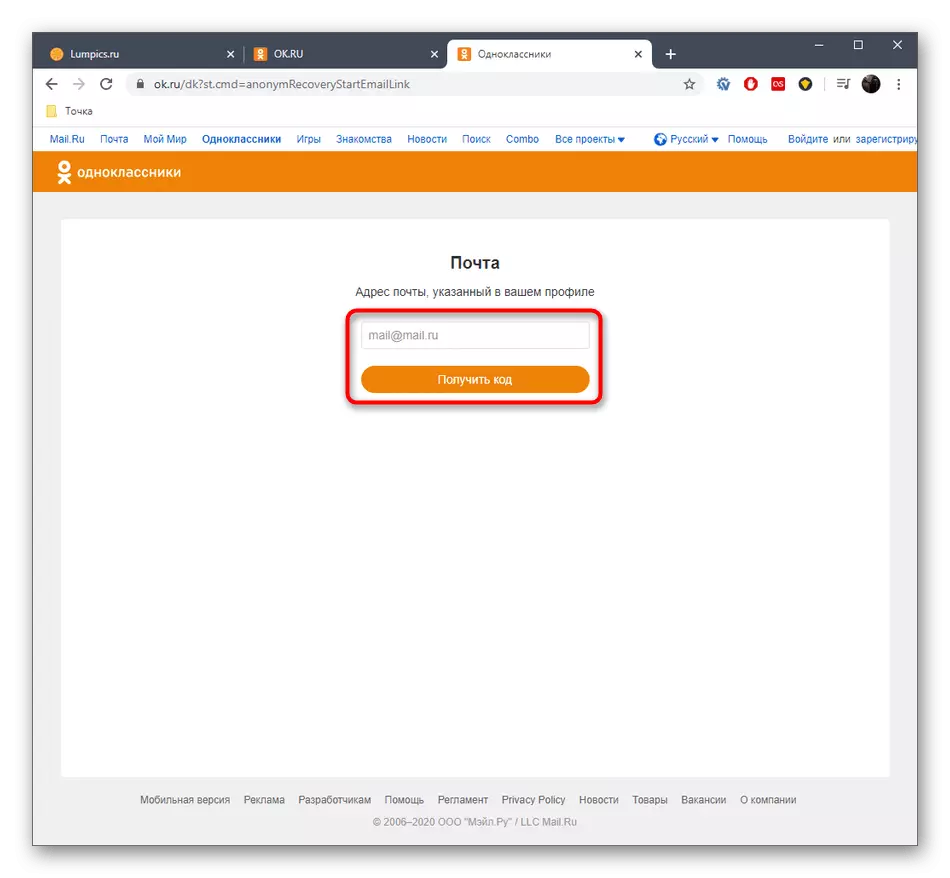
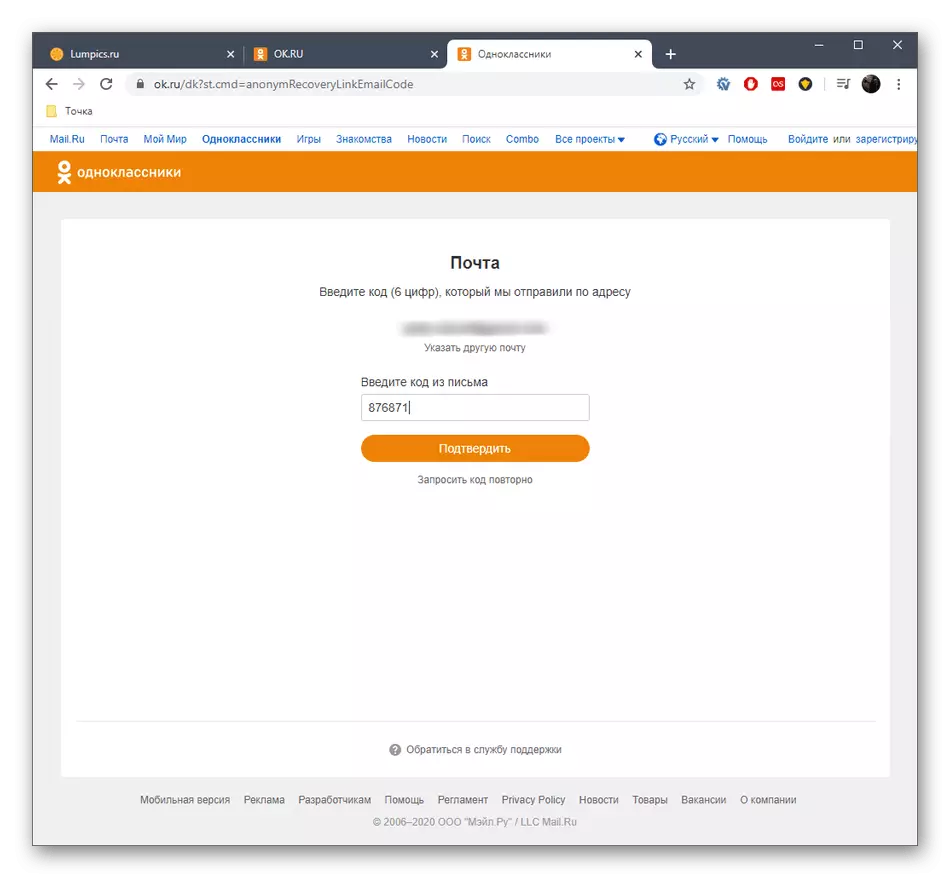
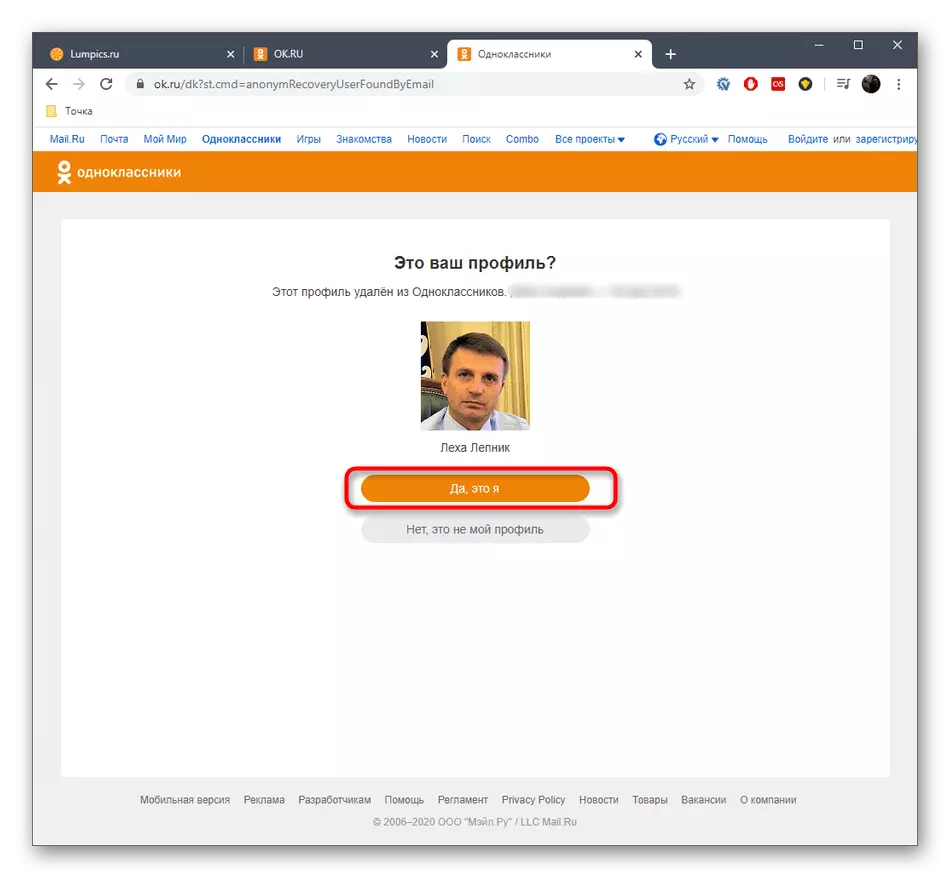
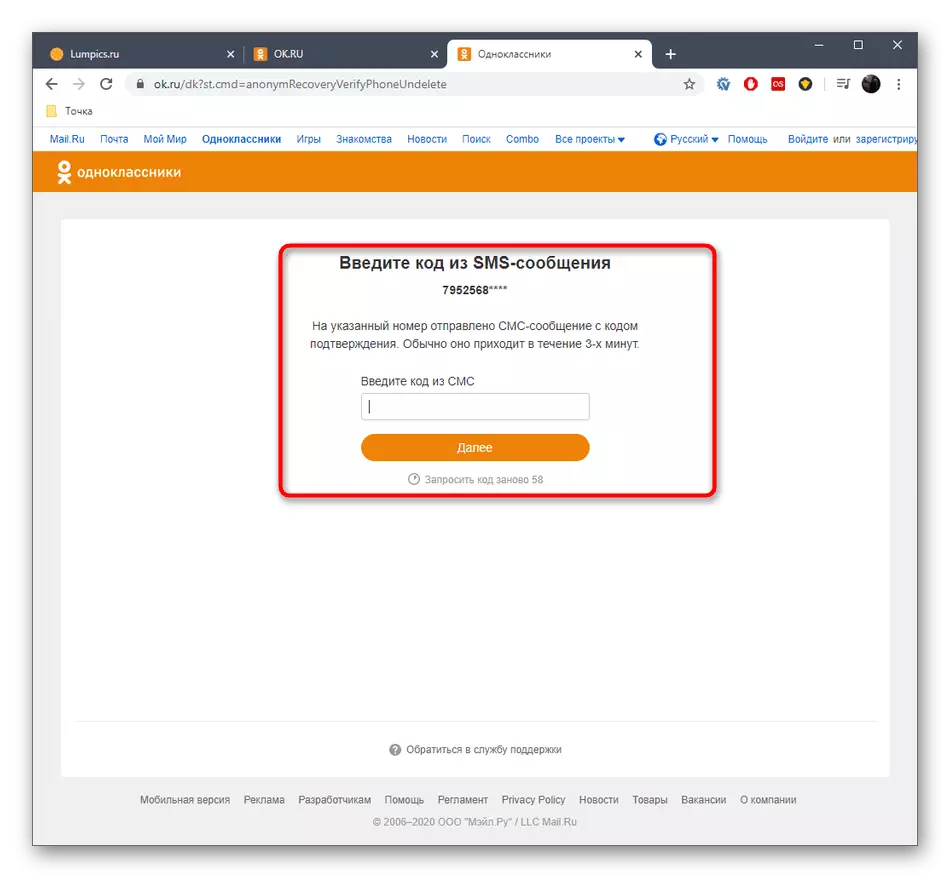
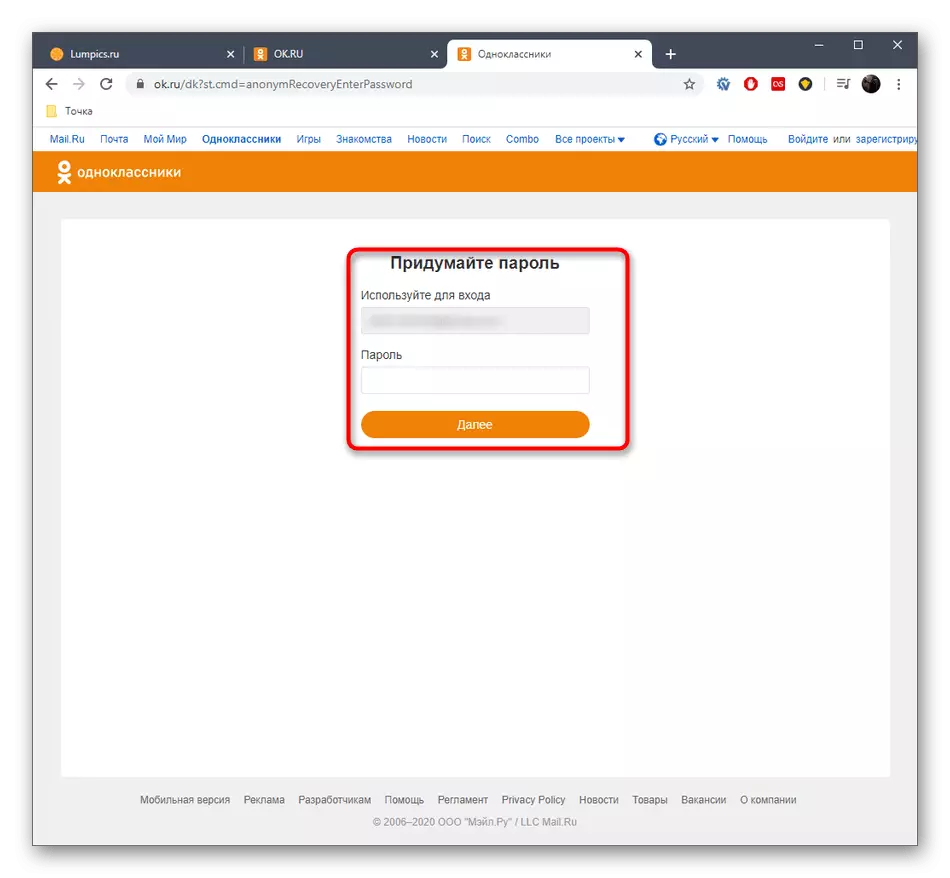
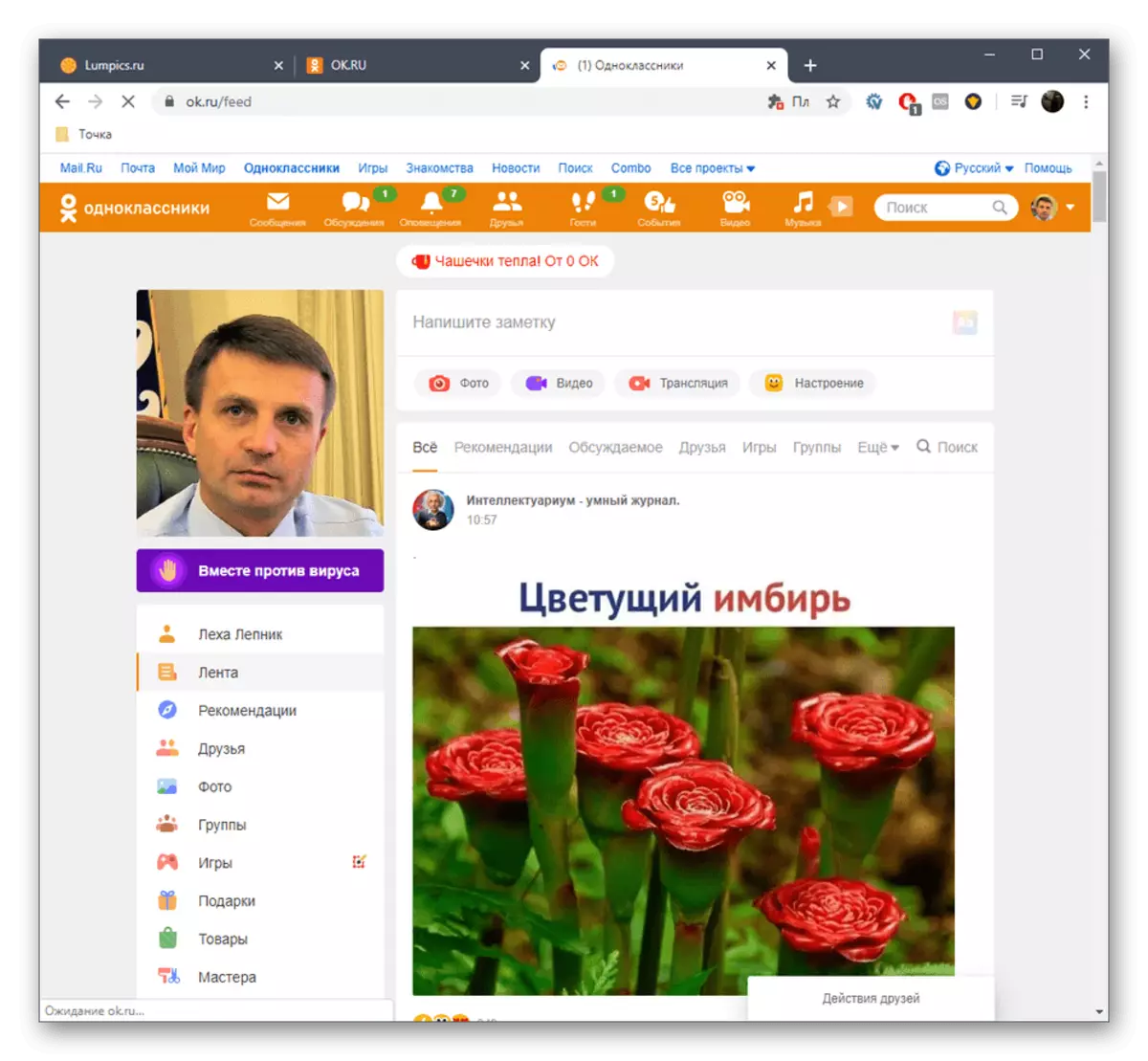
אלה היו כל הכללים וההמלצות לגבי הסרה זמנית של הדף בכיתה. אתה רק צריך במדויק לעקוב אחריהם כדי להתמודד עם המשימה ולא לשכוח את התקופה בתשעים ימים, אשר הוקם על ידי היזמים.
